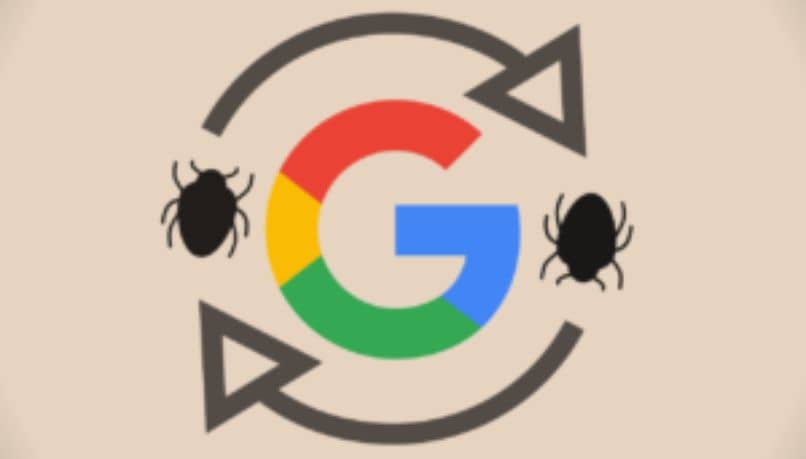
Ei ole mikään salaisuus kenellekään, että yksi tärkeimmistä tekijöistä, jotka käyttäjät pitävät mielessä Internetiä selatessaan, on turvallisuus. Pidä aina hyvä virustentorjunta, joka suojaa meitä haittaohjelmilta, mutta vakuutan, ettet tiennyt, että Google Chromella on oma virustentorjuntaohjelma.
Tästä syystä haluamme esitellä sinulle opetusohjelman, jonka avulla voit tietää miten Google -viruksen poistaminen, Google Chromen virustorjunnan käyttö tai aktivointi.
Kyllä, kuten olet jo jonkin aikaa kuullut, tällä selaimella on oma virustentorjuntaohjelma, joten kaikki tätä selainta käyttävät käyttäjät voivat tuntea olonsa turvallisemmaksi hakuja tehdessään. Ja seuraavassa artikkelissa aiomme näyttää sinulle, kuinka voit poista virus Google, Google Chromen virustorjunnan käyttö tai aktivointi.
Mutta on tärkeää korostaa, että tätä upeaa työkalua voivat käyttää vain ne käyttäjät, jotka käyttävät selainta Windows -tietokoneissa. Mitä tämä tarkoittaa yksinkertaisesti, että käyttäjät, joilla on toinen käyttöjärjestelmä tietokoneillaan, eivät valitettavasti pääse tähän toimintoon, vaikka he Google Chrome.
Poista Google -virus, miten voit käyttää tai aktivoida Google Chromen virustentorjunnan
Mutta jos olet onneksi yksi miljoonista, jotka käyttävät Windows -käyttöjärjestelmää, voit käyttää tätä työkalua selatessasi Google Chrome. Näin voit tietää, onko selaimessasi infektio, ja siksi se ei toimi niin nopeasti kuin pitäisi.
Hyvä aloittaa ja oppia Google -viruksen poistaminen, Google Chromen virustorjunnan käyttö tai aktivointi. Tätä varten menemme Google Chrome -selaimeemme aloittaaksesi haun. Sitten kirjoitamme osoiteriville seuraavan ohjeen: chrome: // settings / cleanup
Tämä osoite vie sinut osoitteeseen Puhdistusasetukset, se näyttää sivun, jossa on seuraava vaihtoehto Tietokoneen puhdistus. Ja se tarjoaa sinulle myös seuraavan toiminnon Etsi haitallisia ohjelmistoja tarjoaa myös sinulle tämän tiedon. ”Chrome voi löytää tietokoneeltasi haitallisia ohjelmistoja ja poistaa ne.”
Näiden tietojen oikealla puolella on Haku -vaihtoehto, mutta ennen leikkeen tekemistä tässä vaihtoehdossa. Näet, että voit aktivoida vaihtoehdon lähettää yksityiskohtaisia tietoja Googlelle. Suosittelemme sinua poistaa käytöstä tätä vaihtoehtoa, koska se ei tuota mitään hyötyä, ja sinun on sitten tehtävä leike haussa.
Puhdistusasetussivun käyttäminen Googlen virustorjunnan aktivoimiseen
Haku käynnistyy ja näyttää tiedot Haitallisten ohjelmistojen etsiminen, tämä toimenpide voi kestää muutaman minuutin. Joten voi kestää jonkin aikaa, ennen kuin tarvitsemasi tiedot toimitetaan sinulle. Muista, että tämä on lisäosa, joka auttaa pitämään selaimesi viruksettomana.
Mutta tämä ei koskaan korvaa tietokoneellesi asennettua virustentorjuntaohjelmaa, eikä sinun pitäisi poistaa sitä jostain syystä. Ok, kun haku on valmis, se näyttää sinulle raportti ilmoittaa, onko se löytänyt haittaohjelmia. Ja tällä tavalla voit tietää, onko selaimesi puhdas vai päinvastoin se on tartunnan saanut.
Tällä erittäin yksinkertaisella ja helppokäyttöisellä tavalla voit työskennellä tämän kanssa google chrome -laajennus jonka avulla voit tietää selaimesi nykyisen tilan. Mitä tulee haitallisten ohjelmistojen aiheuttamaan tartuntaan, joka ei salli tämän selaimen toimivan optimaalisesti ja tehokkaasti.
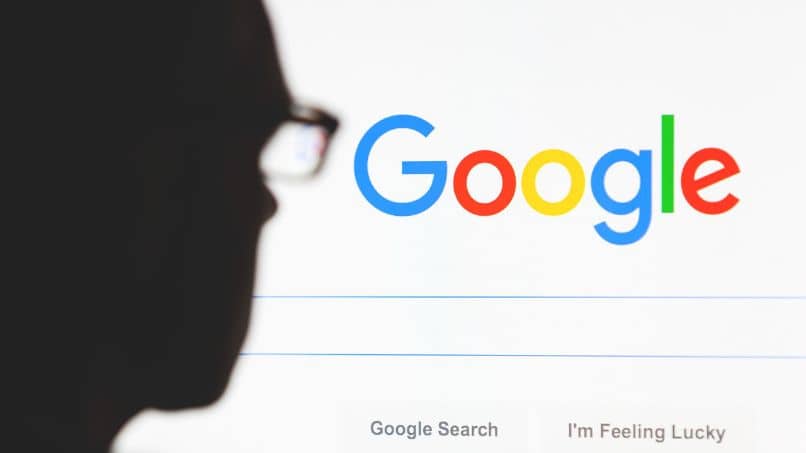
Ja tällä tavalla olet oppinut käyttämään Google Chrome -selaimen toimintoa, joka on erittäin tärkeä kaikkien käyttäjien turvallisuuden kannalta heidän hakuja tehdessään. Ja tämän opetusohjelman avulla tiedät vaiheet, jotka sinun on noudatettava, jotta voit Google -viruksen poistaminen, Google Chromen virustorjunnan käyttö tai aktivointi.